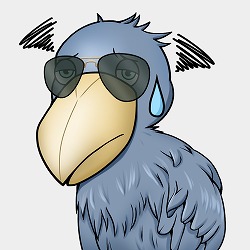 悩むハシビロさん
悩むハシビロさんスマホをカーナビに連動させてYouTubeやその他の動画見る方法はありますか?
本記事ではこんな悩みを解決します。
- Wi-Fiを使って無線でスマホ画面をカーナビにミラーリングさせる方法
- 有線でスマホとカーナビを接続する方法
とんでもなく古いカーナビでない限り、スマホがあればカーナビでYouTubeやその他の動画を見ることは可能です。本記事ではスマホとカーナビを連動させるための2つの方法(アイテム)を紹介します。
- Any cast
※Wi-Fiで接続(無線) - Apple Lightning – Digital AVアダプタ
※ケーブルで接続(有線)
結論からいうと、スマホを使ってカーナビでYouTubeやその他の動画を見る場合にはAny Castがおすすめです。
\iPhone:最新ios17.7に対応/
カーナビでYouTubeを見るにはAnyCastがおすすめですが、デメリットもあります。
そしてそのデメリットをカバーできるのが Apple Lightning – Digital AVアダプタ です。
本記事では紹介する2つの商品のメリット・デメリットについて詳しく解説するので、あなた(目的)に合った方法でカーナビでYouTubeやその他の動画を見ることができるようになります。
【確認】カーナビでYouTube見るにはHDMIとUSB端子が必要!


まず最初に行うことは車内、カーナビの環境の確認です。



自分のカーナビがYouTubeやその他の動画を見ることができるのか否かを把握しましょう!
- カーナビはHDMI対応なのか
- HDMI端子の差し込み口はあるか
- USB端子はあるか
当たり前ですがHDMI端子の差し込み口があればカーナビはHDMIに対応しています。
HDMI端子がない場合は、カーナビにてHDMIの表示があるか確認して下さい!



USB端子はAnyCastでのみ必要となります!
HDMI端子の差し込み口がない場合
「HDMI対応のカーナビ」でもHDMI端子の差し込み口が設置されていない場合もあります。その場合はディーラーやオートバックス等で設置してもらいましょう。
「工賃がもったいない!これくらい自分で付けれる!」という人は部品のみネットで購入もできます。
【Any cast 】
Wi-Fiを使って無線でスマホ画面をミラーリング
\iPhone:最新ios17.7に対応/
「Any cast 」は本体からWi-Fiが飛んでおり、そのWi-Fiを使って無線でスマホと接続しカーナビへミラーリングをさせることができます。
無線なので、接続後もこんな感じでスッキリです。





HDMI端子とUSB端子の両方が必要なので注意してくださいね!
AnyCastのメリット
AnyCast最大のメリットは価格が1,999円(2024.10.13現在:Amazon調べ)でコスパ最強という点です。
1,999円でノンストレスでカーナビでYouTubeやその他の動画を高画質で見ることが可能になります。
また、接続も素早く途中で途切れることもありません。コードが邪魔でイライラすることもありません。



繰り返しですがAnyCastはコスパ最強です!
AnyCastのメリットまとめ
- 1,999円と激安
- 無線なので車内がスッキリ
- 接続が早く安定している
AnyCastのデメリット
AnyCastのデメリットはひとつ。再生可能な動画サイトが限定されていることです。また、Androidとiphoneで再生可能な動画サイトが違うので注意してください。
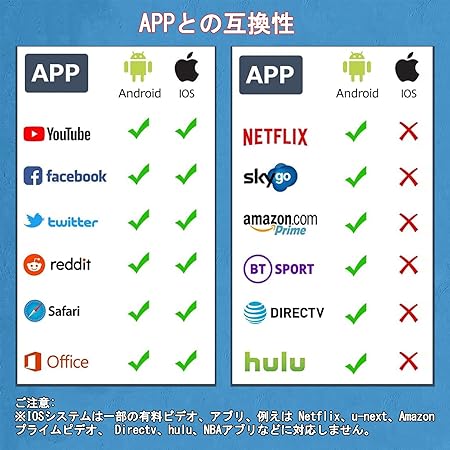
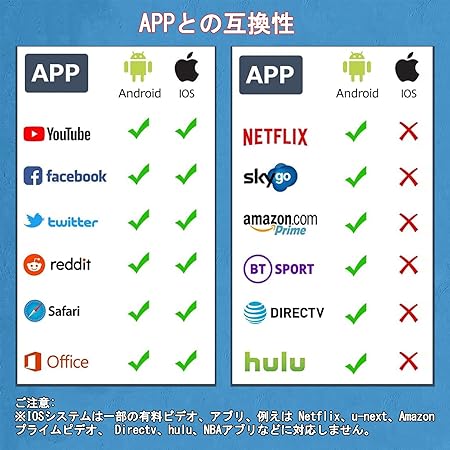
iOSはAndroidに比べて再生できるAPPが半分しかないので注意しましょう!



YouTubeはiOSとAndroid、どちらでも見ることができますよ!
\iPhone:最新ios17.7に対応/
Any Castの接続や設定【超かんたん!3分で設定完了】
Any Castの接続や設定は超かんたんです。
- 付属パーツの組立て
- 車内のHDMIとUSBに接続
- Wi-Fiを接続
- ミラーリングの設定
ミラーリングの設定のみスマホにて毎回行う必要があります。
こんな感じです。


こちらの記事で紹介しているAny Castは2020年3月21日に購入した少し古いタイプなので接続方法が若干異なる可能性があります。 しかし現在のiPhoneの最新のios15.1.1に対応しています。
【Apple Lightning – Digital AVアダプタ】
HDMIケーブルを使い有線で接続
この「Apple Lightning – Digital AVアダプタ」とHDMIケーブルをiphoneに接続することで、カーナビでYouTube(やその他の動画)を見ることができます。
この状態からスマホに接続するので先ほど紹介したAny Castに比べると車内がごちゃごちゃします。
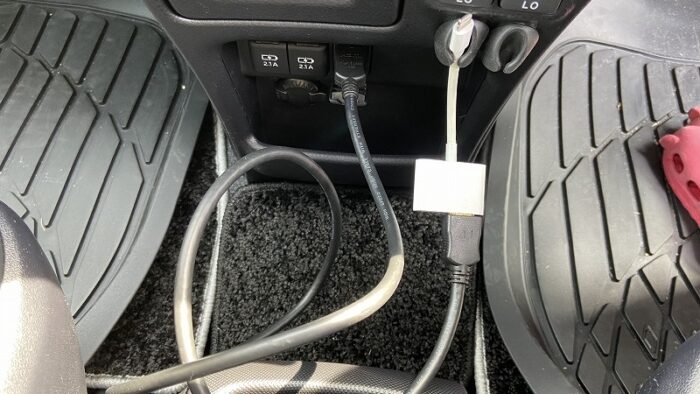
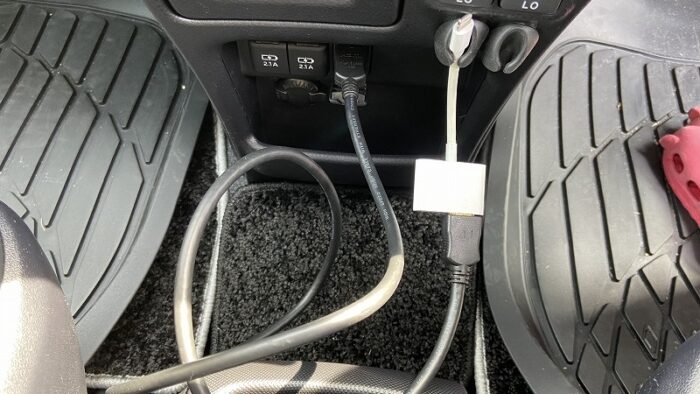
HDMIケーブルを短くすれば多少スッキリしますが、その場合スマホに接続後の可動範囲が狭くなり使いづらくなってしまうので注意が必要です。
Apple Lightning – Digital AVアダプタのデメリット
先ほどご紹介した「Any cast 」と比べると2倍以上の価格差があります。
- AnyCast
2,850円 - Apple Lightning – Digital AVアダプタ
6,112円
Apple Lightning – Digital AVアダプタ は有線でスマホと接続するため車内がケーブルでごちゃごちゃしてしまいます。



有線なのでスマホ操作時の自由度が低くなります!
また、Apple Lightning – Digital AVアダプタは使い方によっては接触不良をおこしやすいです。
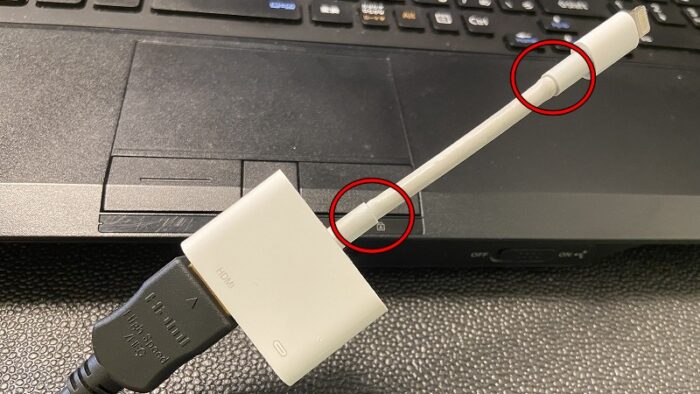
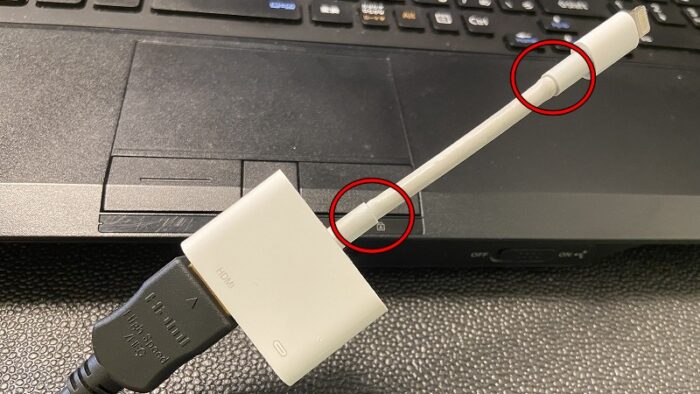
スマホを接続した状態で使用するので、操作時に画像の赤丸部分に不可かかかってしまい接触不良を起こすことがあります。
僕の使い方が悪かったのかもしれませんが、購入から1年半ほどで接続がかなり不安定になりました。
類似品には要注意!
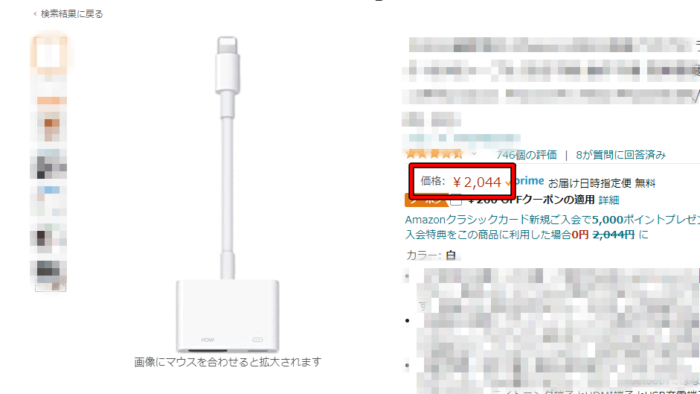
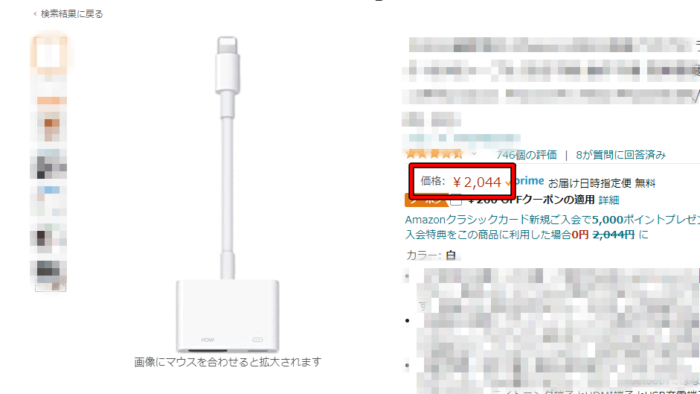
この「Apple Lightning – Digital AVアダプタ」は類似商品がとても多いです。価格が半額かそれ以下なのですが正規品とは違って「NETFLIX」や「Amazon prime video」「hulu」等の有料の動画サイトが見れません。
カメラロールの動画やYouTubeだけ見れればいい場合ならOKかもしれませんが、レビュー評価も良くないものが多いのですぐに使えなくなってしまうことを覚悟した方がいいかもしれません。
Apple Lightning – Digital AVアダプタのデメリットまとめ
- 価格がAnyCastの2倍以上と高価
- 有線なので車内が配線でごちゃごちゃする
- 有線なのでスマホ操作時の自由度が低い
- 接触不良をおこす可能性がある
- 類似品が多数販売されている
Apple Lightning – Digital AVアダプタ のメリット
Apple Lightning – Digital AVアダプタ のメリットは、AnyCastでは視聴ができなかった「NETFLIX」「amazon prime video」などを視聴できることです。また、
- iPhoneやiPadで見れてる動画などは全て見れますか?
-
- 私の場合Amazonプライム動画を見るのがメインなのですが、それ以外の自分で撮影した動画は問題無く見れます。一部DLした動画で見れない物があります。恐らく著作権の関係なのではないかと諦めています。
- 純正品なのでほぼokです。
- 値段=品質稼働力ですね、安物や安価中華版みたいな事にはならずiOSアップデートしても使い続けれます。
- Netflixも確認済みSAO大画面出力で観てます笑、U-NEXTは全部ダメ。
引用元:Amazon



もちろん、YouTubeもしっかり見れますが「U-NEXT」は見れないので注意してください!
【接続は10秒で完了】
コードを差し込むだけでOK!
車のHDMIソケットにHDMI端子を差し込みます。


Apple Lightning – Digital AVアダプタにHDMI端子を差し込みます。
※ライトニングケーブルも差し込めるので充電も同時に行えます。






完了です。
【Any Castと Apple Lightning – Digital AVアダプタ 】
選ぶ時のポイント!YouTubeだけならAnyCast一択!


YouTubeだけを見るならAnyCast一択
カーナビでYouTubeだけをみたいならAnyCast一択です。価格は2,850円と Apple Lightning – Digital AVアダプタ のおよそ半額です。
\iPhone:最新ios17.7に対応/
無線で接続ができるため車内がごちゃごちゃせず、スマホを操作時の自由度も高いです。


「NETFLIX」「amazon prime video」「hulu」「Disney+」 を見たい場合にはAnyCastはNGです。AnyCastでは視聴できないので注意してください。
いろいろなVODを見たいなら Apple Lightning – Digital AVアダプタ 一択
「NETFLIX」「amazon prime video」「hulu」「Disney+」 などのVOD(動画配信サービス)をカーナビで視聴したい場合には Apple Lightning – Digital AVアダプタ 一択です。AnyCastでは視聴できません。
ま と め


カーナビでYouTubeやその他の動画を見る方法は2つ
- 「Any cast」を使って無線でカーナビと接続
- 「Apple Lightning – Digital AVアダプタ」を使って有線でカーナビと接続
どっちを購入するか迷ったときのポイント
- YouTubeだけを見たいならAnyCast
- 無線で接続したいならAnyCast
- 「NETFLIX」や「Amazonプライムビデオ」なども見たい人はApple Lightning – Digital AVアダプタ
※有線接続
僕、個人的には安価でコスパ最強、車内もスッキリ、最新のios15.1.1にも対応している「Any cast 」がおすすめです。



カーナビでYouTubeが見ることができれば、小さなお子さんがいる場合でも快適に長距離ドライブをすることができますよ!是非、検討してみてください。
\iPhone:最新ios17.7に対応/
あわせて読みたい記事










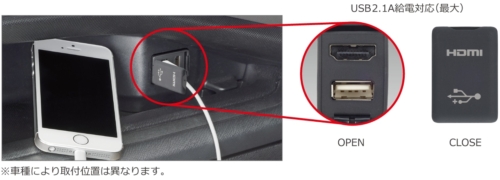

コメント
コメント一覧 (1件)
[…] 関連記事カーナビでYouTubeを見る方法2選【ミラーリングとHDMIでの接続】 […]